Mac用のデータ復旧ソフト「EaseUS Data Recovery Wizard for Mac」をレビュー|初心者でも扱いやすいデータ復元ソフト!


こんにちは、Yuma(@yuLog_jp)です。
- 誤って、ゴミ箱の中を空にしてしまった…元に戻したい…
- USBメモリ/SDカードの中のデータを削除してしまった…
日々パソコンを使っている人は、一度は経験があるのではないでしょうか。
ファイルを復元できるソフトを様々ありますが、操作が複雑で分かりづらいものが多く、どれを選べばいいか分かりませんよね…。
そんな時に活躍するソフトが、データ復旧などのソフトウェア会社”EaseUS”社の『Data Recovery Wizard』。
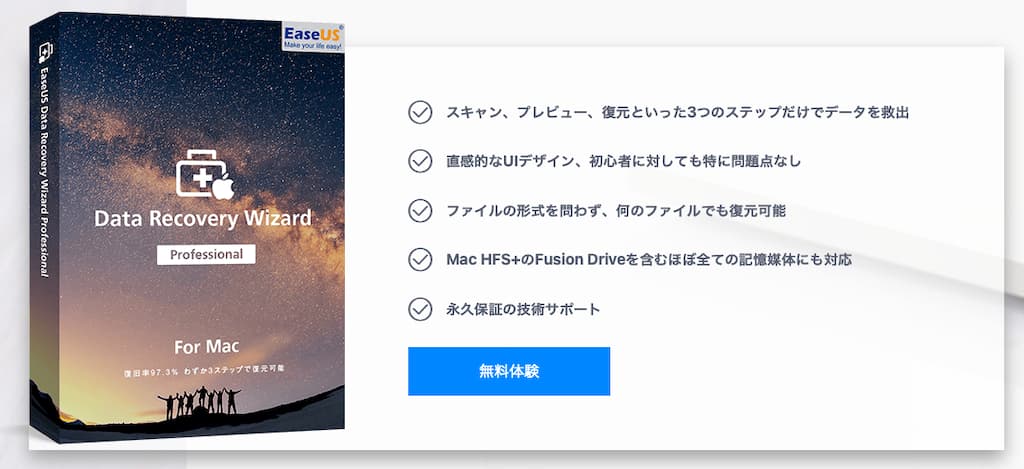
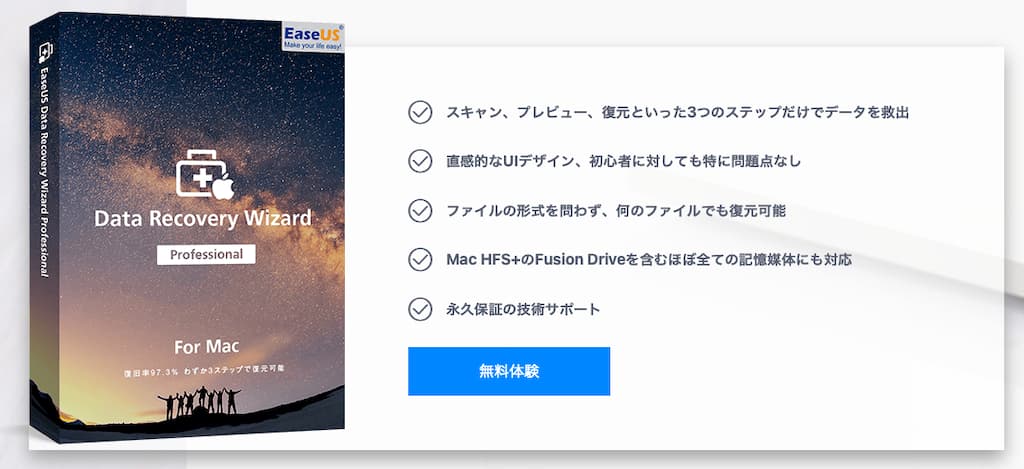
EaseUS社の「Data Recovery Wizard」は、シンプルなUIで扱いやすく、パソコン初心者でも”簡単にデータを復元できるソフト”です。
ということで、本記事では、データを復元する方法と合わせて「EaseUS Data Recovery Wizard」をレビューしていきます。
- EaseUS Data Recovery Wizard for Macをレビュー
- 特徴、無料/有料版の違い、機能
- Data Recovery Wizardの使い方を解説
- Data Recovery Wizardのメリット、デメリットを紹介
Mac用のデータ復旧ソフト「EaseUS Data Recovery Wizard for Mac」をレビュー|初心者でも扱いやすいデータ復元ソフト!
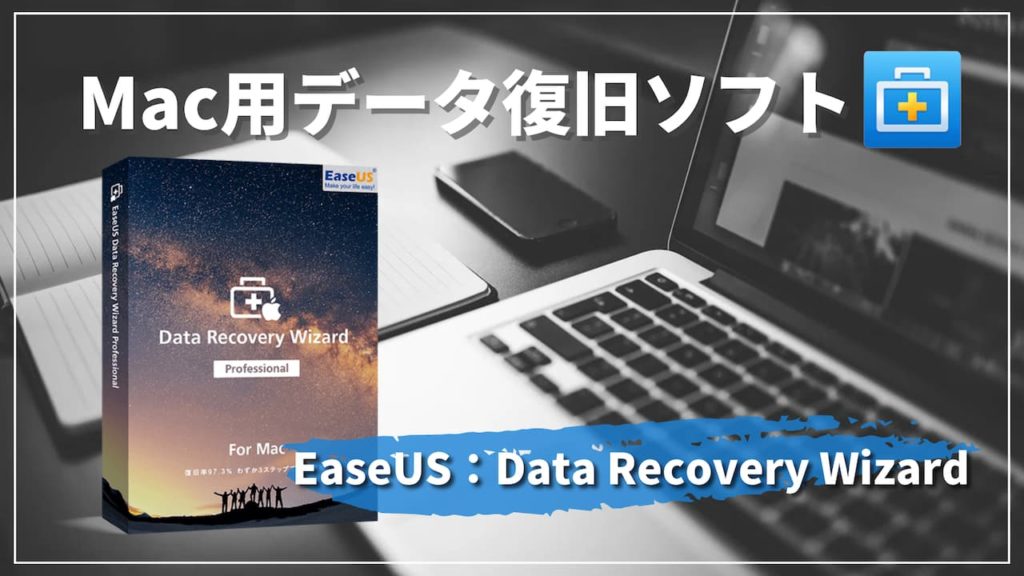
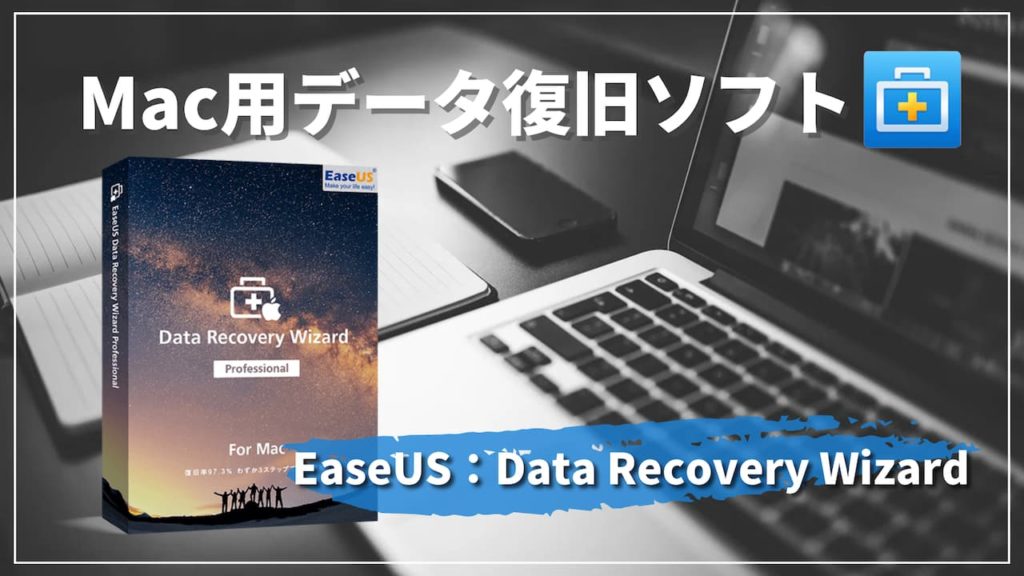
EaseUS Data Recovery Wizard for Macの「特徴」
今回紹介する商品は、PCのデータ復旧/バックアップなどのソフトウェア会社”EaseUS”のMac用データ復旧ソフト『Data Recovery Wizard for Mac』。
EaseUSの「Data Recovery Wizard for Mac」の特徴は、次の通りです。
- データ復旧ソフト
- 誤っての削除/フォーマット済/アクセスできないデータを復元できる
- 削除/非表示/紛失したRAWパーティションからファイルを復元できる
- 様々なデバイスに対応(Mac、USBメモリ、メモリーカードなど)
- 無料体験版は、復旧できるデータに制限あり(2GBまで)
- 無料体験版と有料版あり
- Pro:12,089円/1ヶ月、16,489円/1年間、23,089円/永久版
- Technician:39,468円/1年間、52,668円/2年間、63,800円/永久版
EaseUS社が提供している「Data Recovery Wizard」は、誤って削除したデータやファイルを簡単に”復旧できるソフト”です。
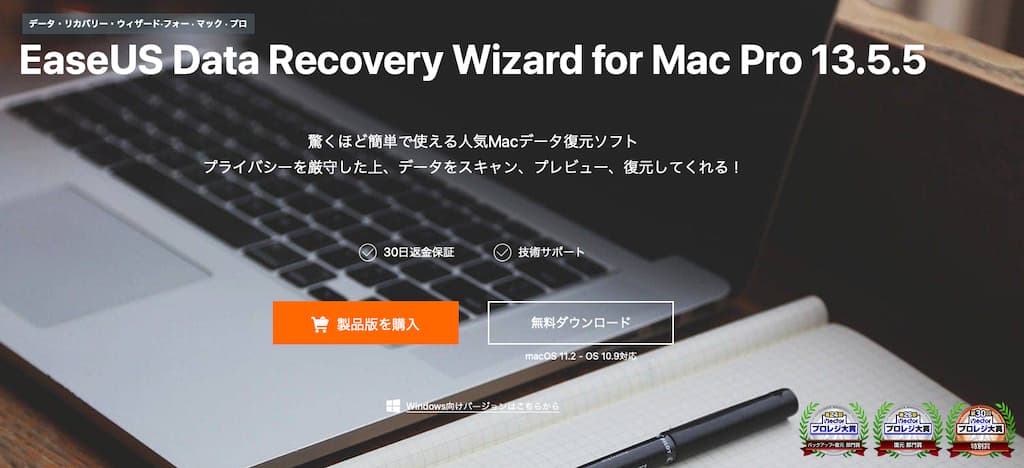
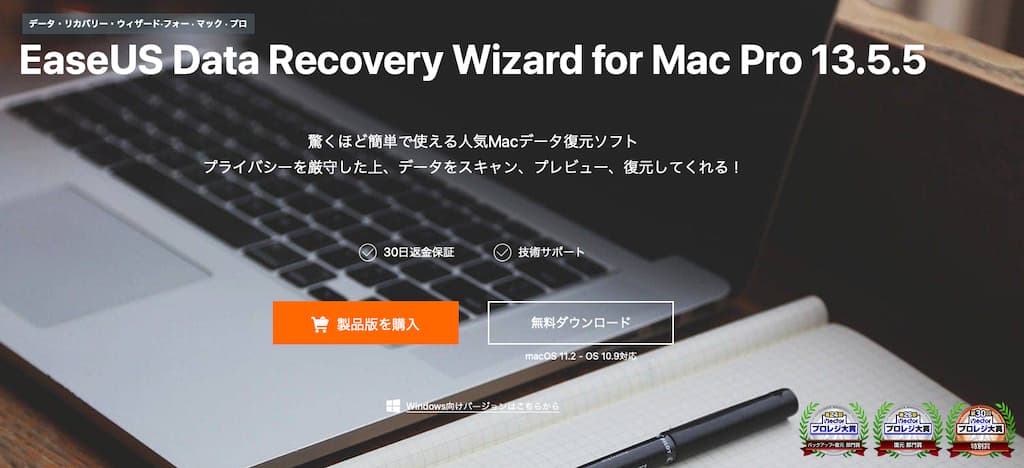
難しい操作をすることなくパソコン初心者でも扱いやすいので、次のようなユーザーに最適なソフトです。
- 誤ってデータを消してしまった…
- 消してしまった”USBメモリ・SDカード”のデータを復旧したい…
- シンプルで扱いやすい”データ復旧ソフト”を探している!
最大の特徴は、数クリックで簡単にデータを復旧できる超シンプルなUI。
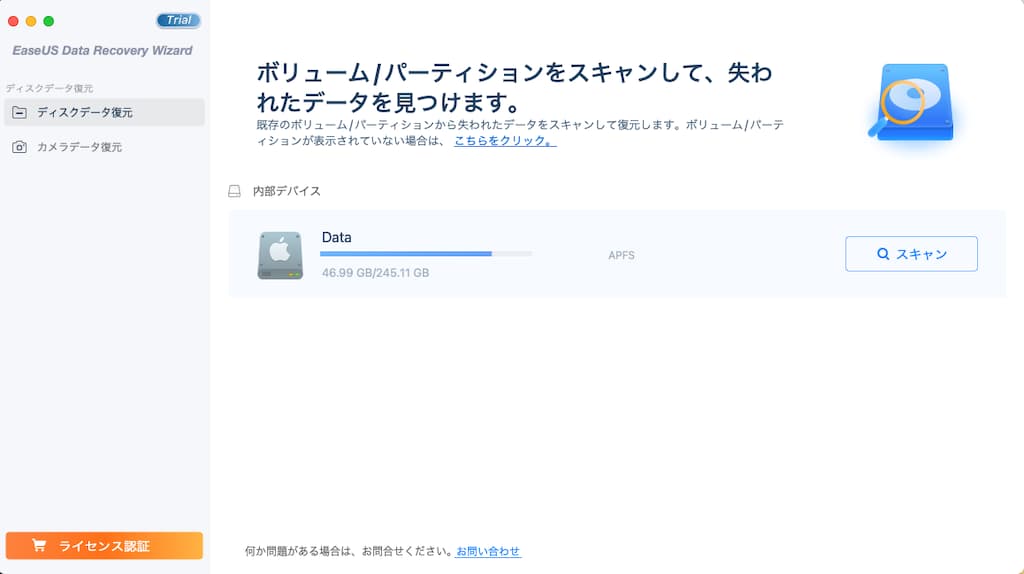
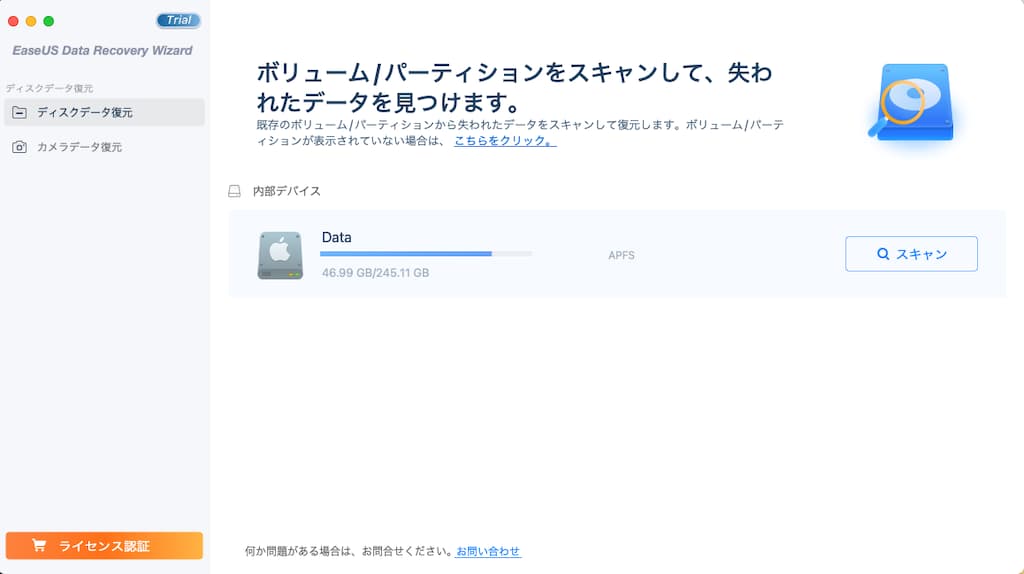







「紛失した場所」の選択→デバイスを「スキャン」→データの「プレビューと復旧」…と3ステップで完了します!
EaseUS Data Recovery Wizard|無料体験版と有料版の「違い」
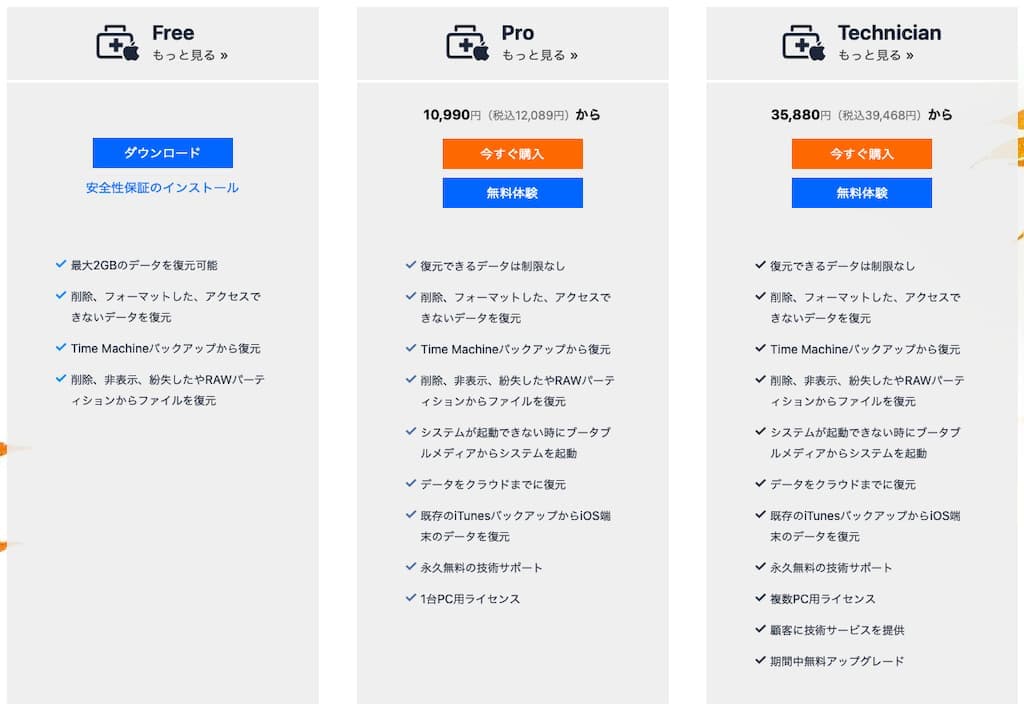
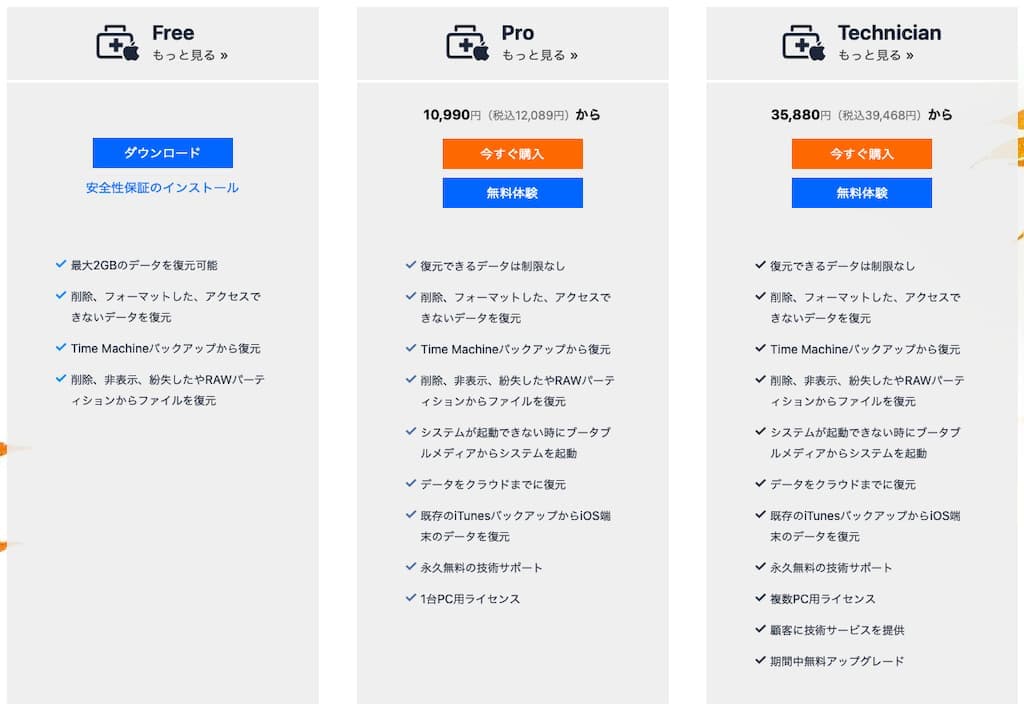
EaseUS Data Recovery Wizard、「無料体験版」と「有料版(Pro/Technician)」を選択して購入できます。
| プラン | 無料体験版 | 有料版(Pro) | 有料版(Technician) |
|---|---|---|---|
| 復元データの閲覧 | |||
| データ復旧 | 2GBまで | データ制限なし | データ制限なし |
| 削除/フォーマット済/アクセスできないデータを復元 | |||
| TimeMachineバックアップから復元 | |||
| 削除/非表示/紛失したRAWパーティションからファイルを復元 | |||
| システムが起動できない時にブータブルメディアからシステムを起動 | |||
| データをクラウドまで復元 | |||
| 既存のiTunesバックアップからiOS端末のデータを復元 | |||
| 永久無料の技術サポート | |||
| PCライセンス | 1台 | 複数 | |
| 顧客に技術サービスの提供 | |||
| 期間中の無料アップデート | |||
| 価格 | 無料 | 12,089円/1ヶ月 16,489円/1年間 23,089円/永久版 | 39,468円/1年間 52,668円/2年間 63,800円/永久版 |
無料体験版では、復旧したデータをクラウドに保存ができないなど制限がありますが、“2GB”までデータの復旧が可能です。また、復元したいデバイスからデータをスキャン→閲覧も無料でできます。
注意点としては、Pro版とFree版があり、Pro版をインストールすると(無料で2GBまでの)データ復旧ができません。※データのスキャン・閲覧は可能







まずは、無料体験版をインストールして、扱いやすさを体験してみることをおすすめします!
\無料体験版のインストールはこちら/
EaseUS Data Recovery Wizardの「機能・できること」
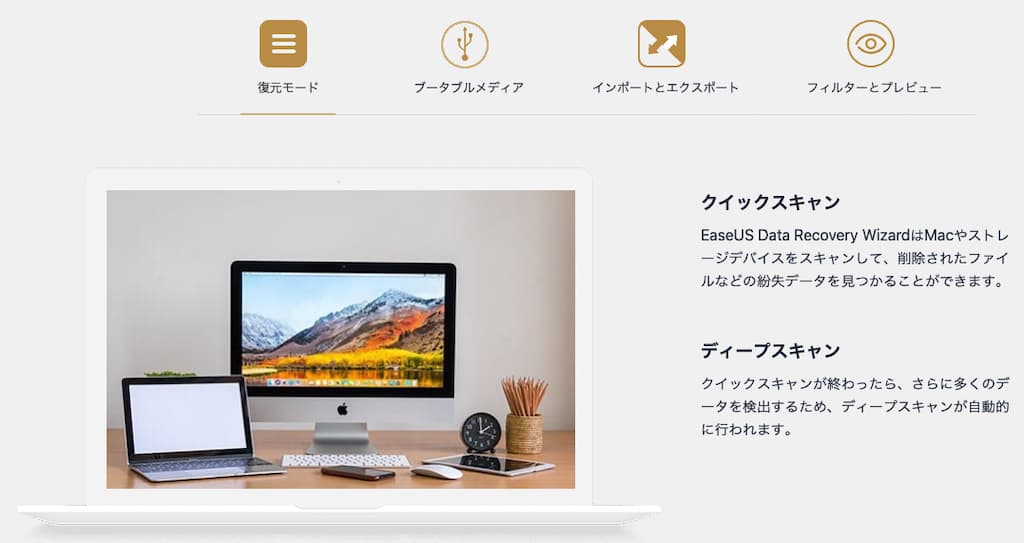
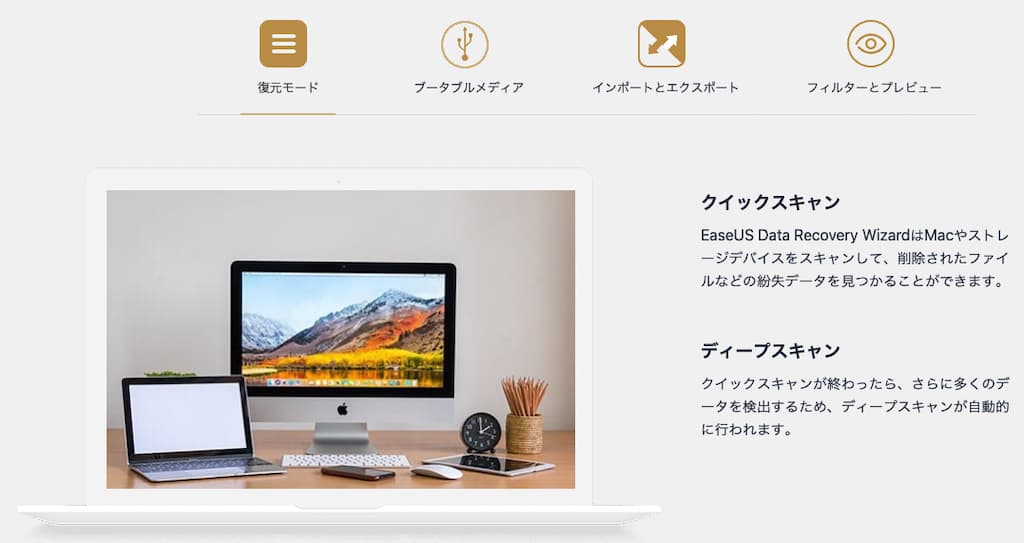
EaseUS Data Recovery Wizardの「機能・できること」は、次の通りです。
- 誤っての削除/フォーマット済/アクセスできないデータを復元できる
- 削除/非表示/紛失したRAWパーティションからファイルを復元できる
- 様々なデバイスに対応(Mac、USBメモリ、メモリーカードなど)
まずはじめに、EaseUS Data Recovery Wizardを起動すると、次のメイン画面が表示されます。
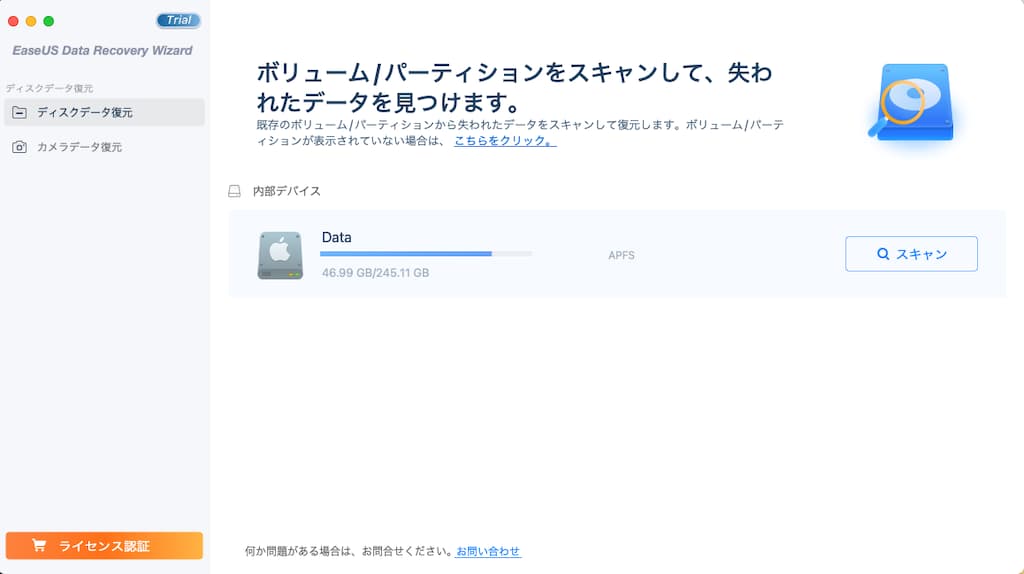
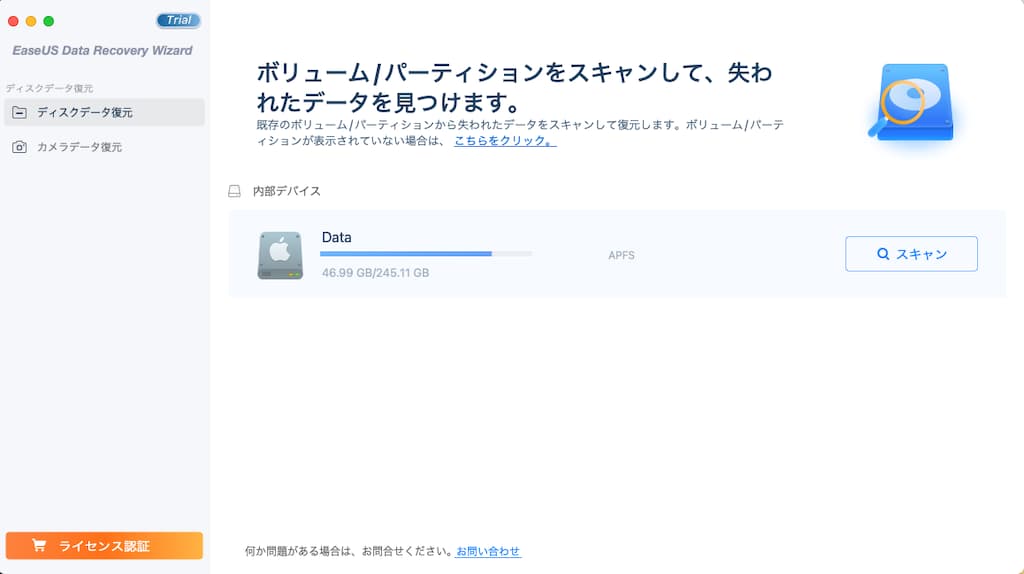







以下より、Data Recovery Wizardの「機能・できること」を紹介していきます!
誤っての削除/フォーマット済みのデータなどを復元できる
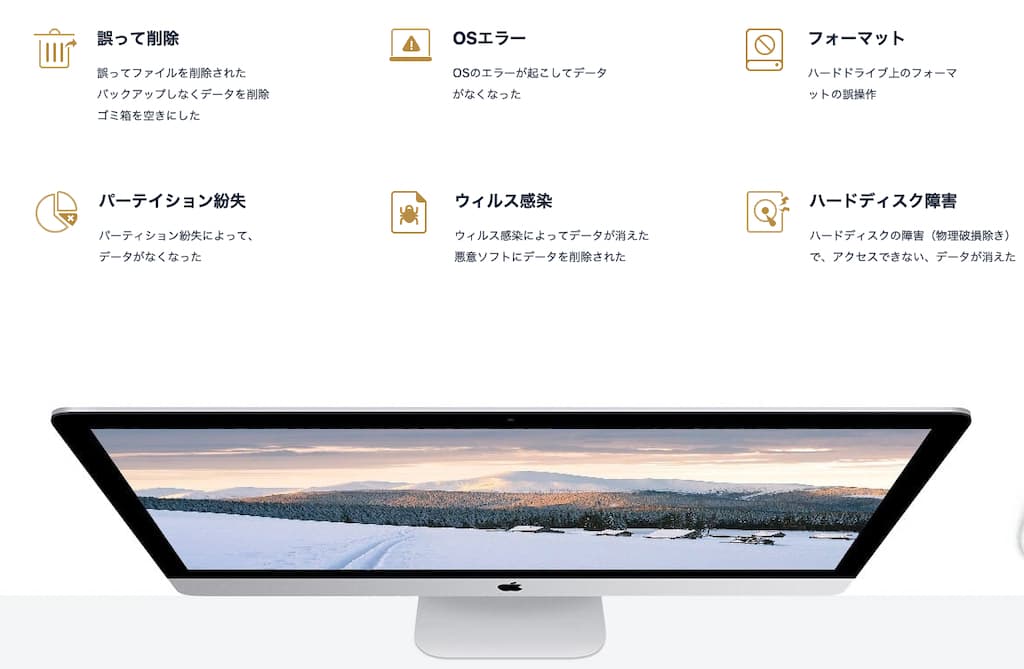
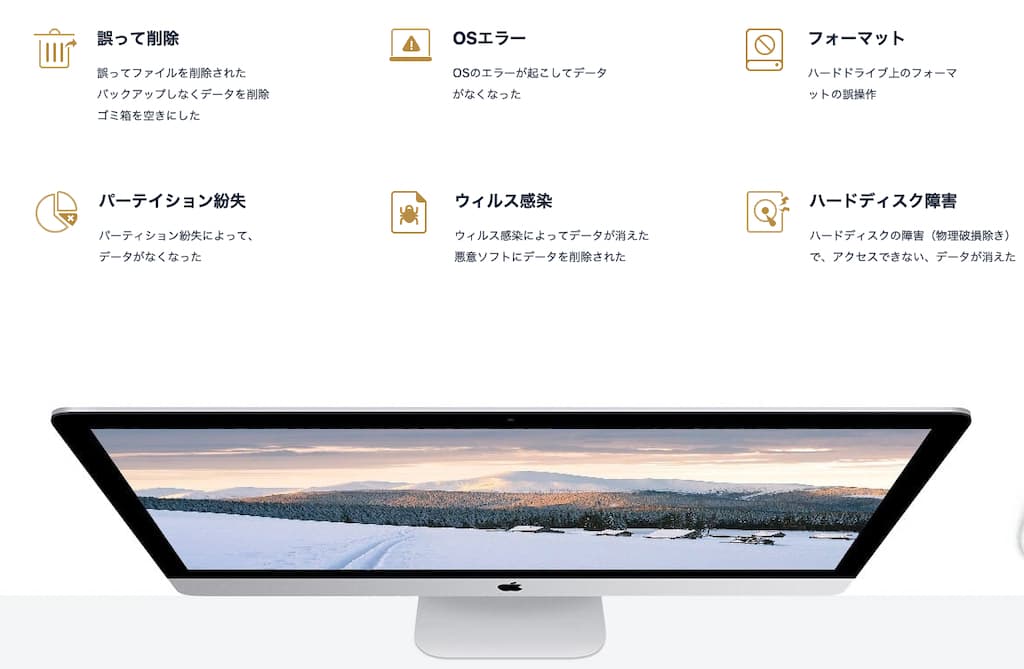
EaseUS Data Recovery Wizardでは、誤って削除したデータやフォーマット済みデータなどの復元ができます。
パソコンを触っていると、思いがけないことでデータを削除してしまった…そんな悲しい経験を一度はした人も多いと思います。例えば…
- 間違ってファイルを削除してしまった…
- ゴミ箱の中を空にしてしまった…
- USBメモリ/SDカードの中身を間違って削除してしまった…
- フォーマットの誤動作/OSエラーで、ファイルが無くなった…
- ウィルス感染して、データが消えた…







上記のような状況でも、Data Recovery Wizardを使えば、簡単にデータを復旧することができます!
なお、復元できるデータの対応ファイルは、次の通りです。
- 写真
- JPG/JPGE、TIFF/TIF、PNG、BMP、GIF、PSD、GWR、RAF、DWGなど…
- 動画
- AVI、MOV、MP4、M4V、3GP、WMV、MKV、FLV、ASF、MPEGなど…
- 音声
- AIF/AIFF、M4A、MP3、MOV、WMA、APE、MID/MIDI、OGGなど…
- ドキュメント
- DOC/DOCX、XLS/XLSX、PPT/PPTX、PDF、CWK、HTML/HTMなど…
- その他
- Outlookなどのローカルメール(PST、DBX、EMLなど)、圧縮ファイル(ZIP、RAR、SIT、SIT、ISO、exe)など…
また、ゴミ箱の中を間違って消してしまった…なんてことは、よくありますよね…。
EaseUS公式サイトでは、「Macのゴミ箱の中身を復元する方法」も紹介されています。気になる方は、以下のサイトで確認してみてください
様々なデバイスに対応している
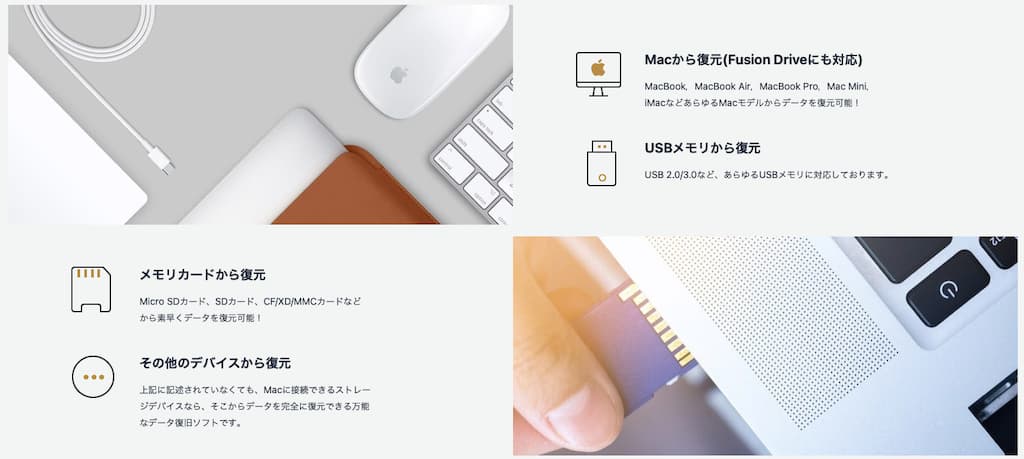
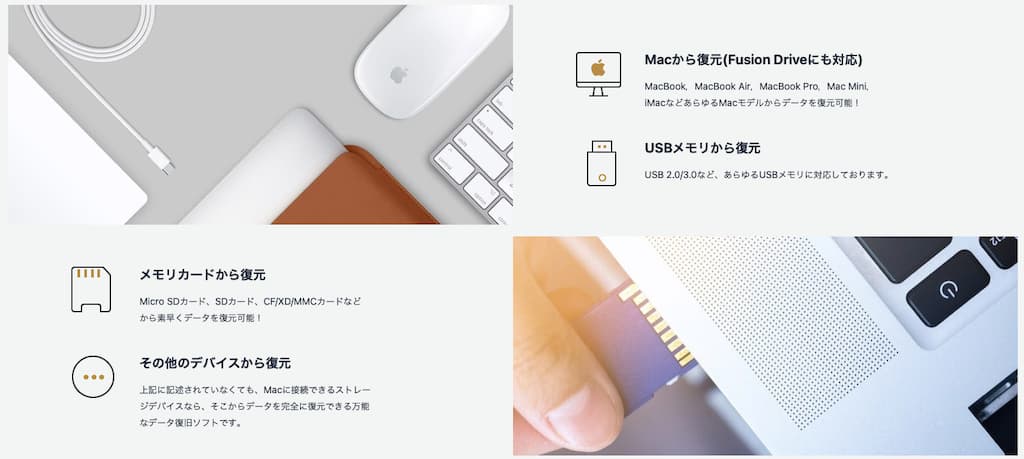
Data Recovery Wizardでは、Mac/USBメモリ/SDカードなど様々なデバイスに対応し、データの復元が可能です。
- Mac/デスクトップPC/ノートPC
- ハードディスクドライブ
- HDD、外付けHDD、RAID、Zipドライブ、ペンドライブ、SSDなど…
- メモリーカード
- USBメモリ、CF/SDカード、Microカード、各デバイスのメモリカードなど…
- その他のストレージデバイス







復元できるファイル形式の種類も豊富で、ほぼ全てのデータを復旧できます…!
ちなみに、EaseUS公式サイトでは、「Macデータの復元方法」の解説記事を紹介されています。気になる方は、合わせてチェックしてみてください
EaseUS Data Recovery Wizardの「使い方」
ここでは、Data Recovery Wizardのメイン機能である「ディスクデータを復元する方法(使い方)」を紹介します。
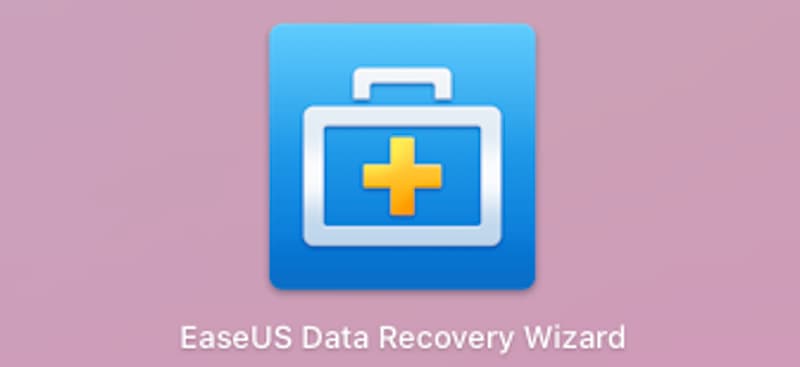
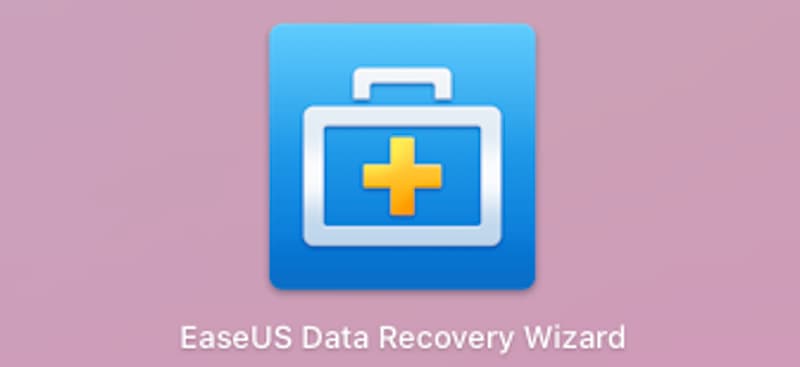
紛失したデータのデバイス(ドライブ)を選択して、「スキャン」をクリックします。
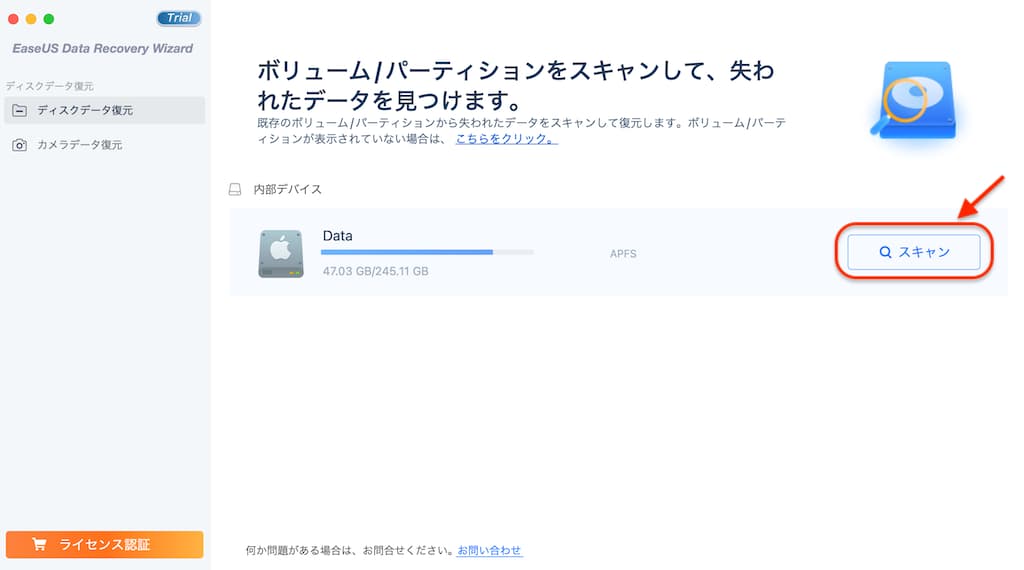
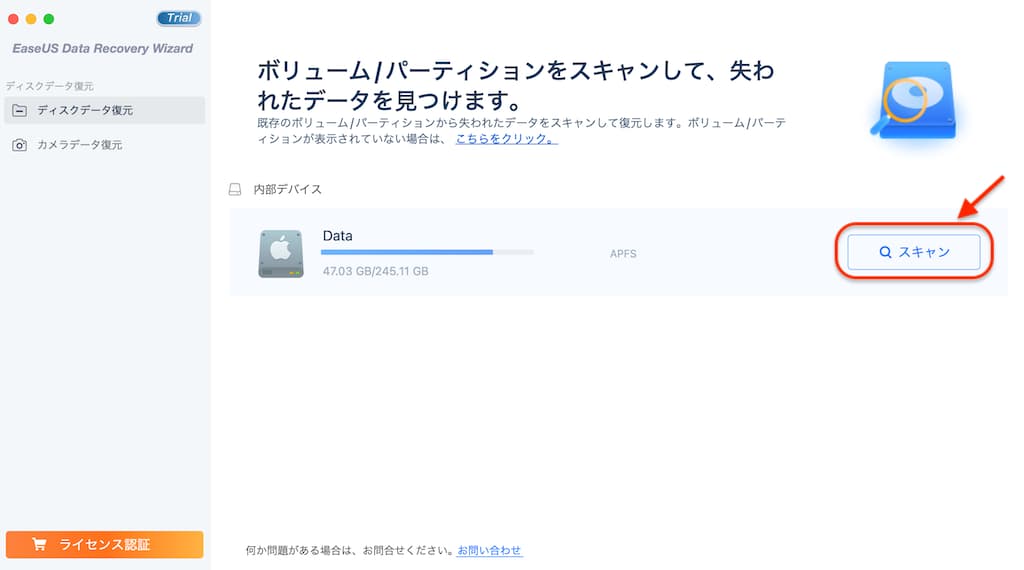
スキャンが完全に完了するまで待機します(自分の場合は、15分ほど時間がかかりました)。
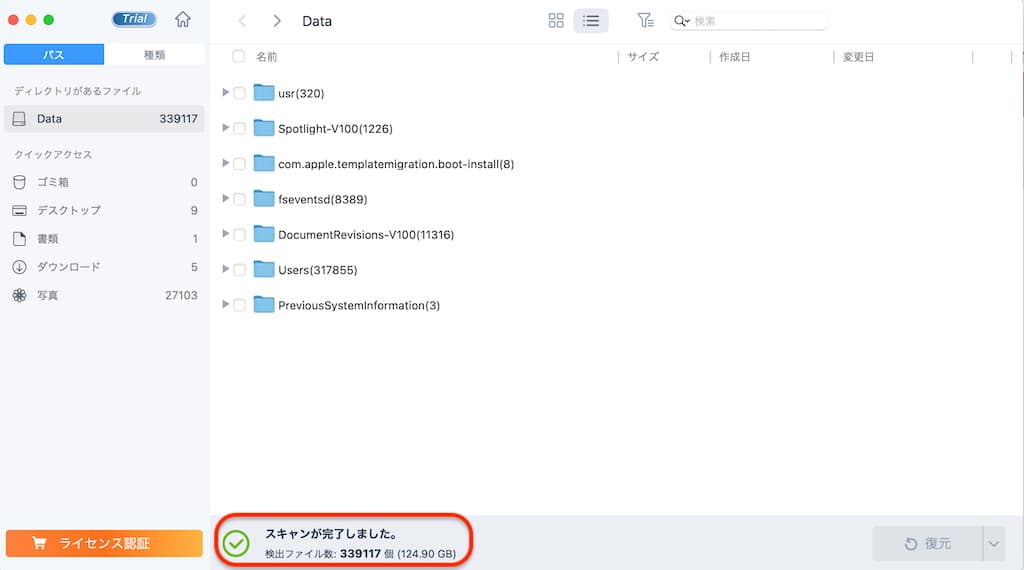
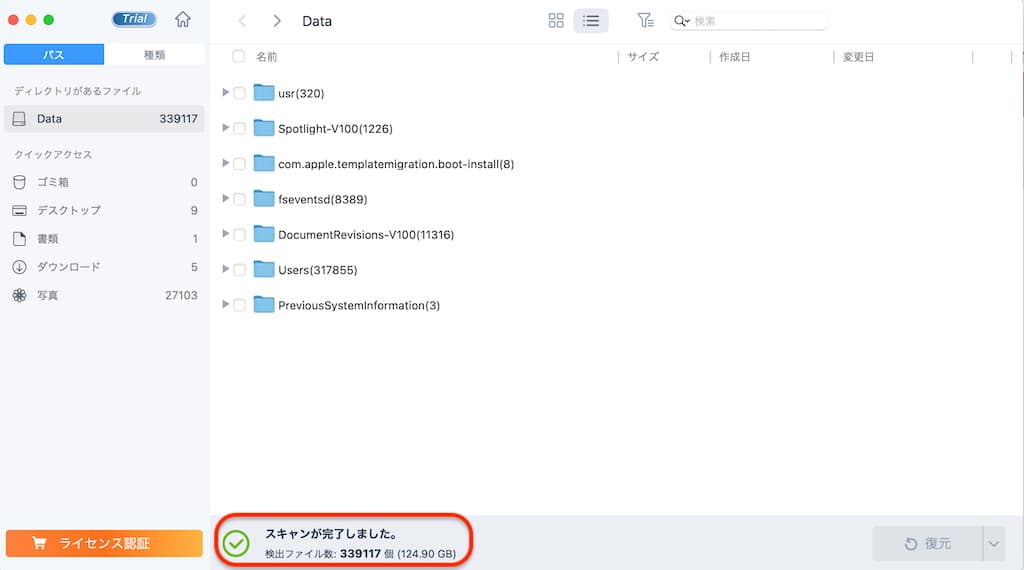
「スキャンが完了しました」が表示されると、次のステップへ。
左タブから、データの「種類」をクリックして、復元したいデータを各項目(画像、ドキュメント、オーディオなど)から探します(または、検索して探します)。
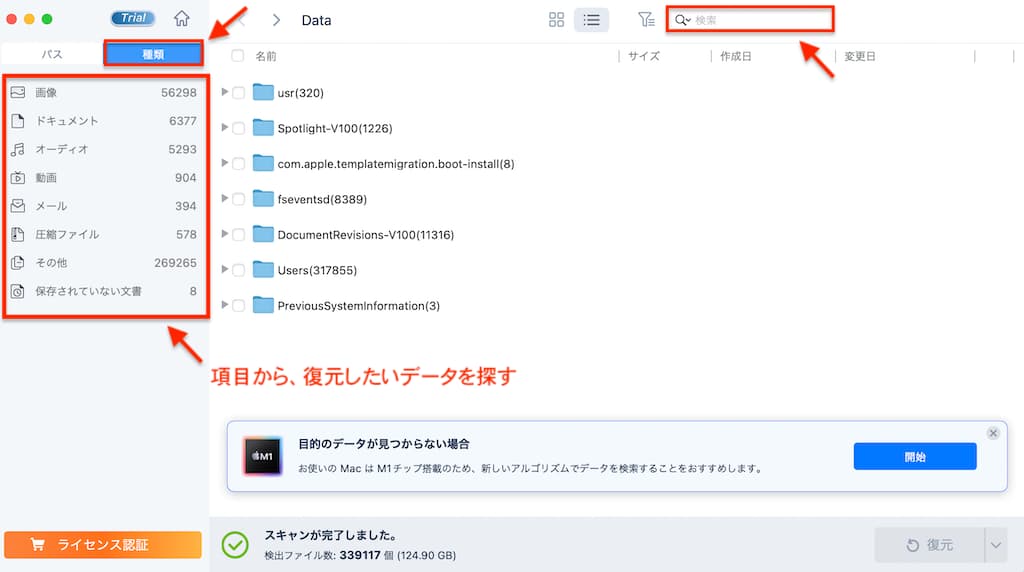
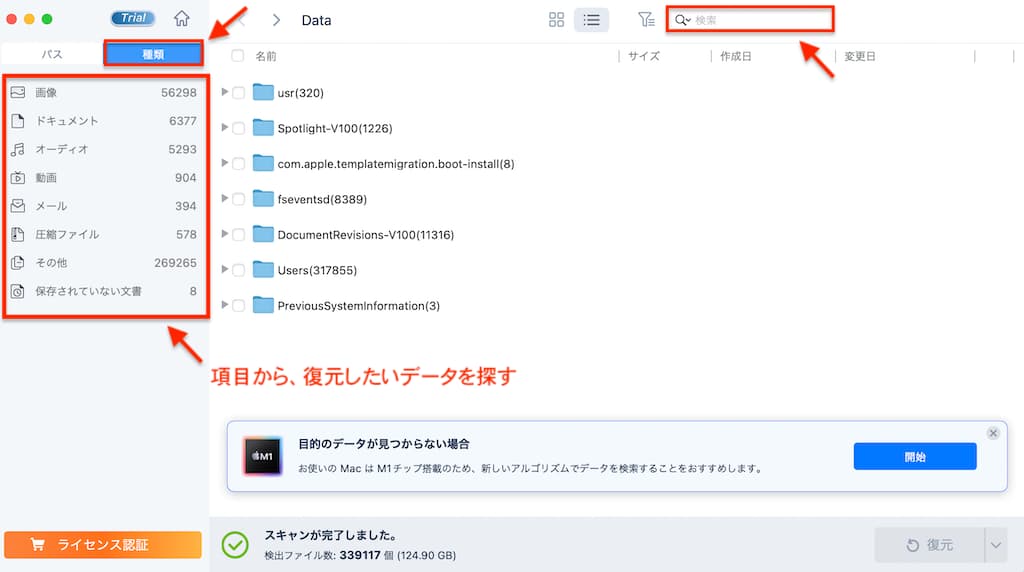
復元したいデータを見つけて、右下の「復元」をクリックします。
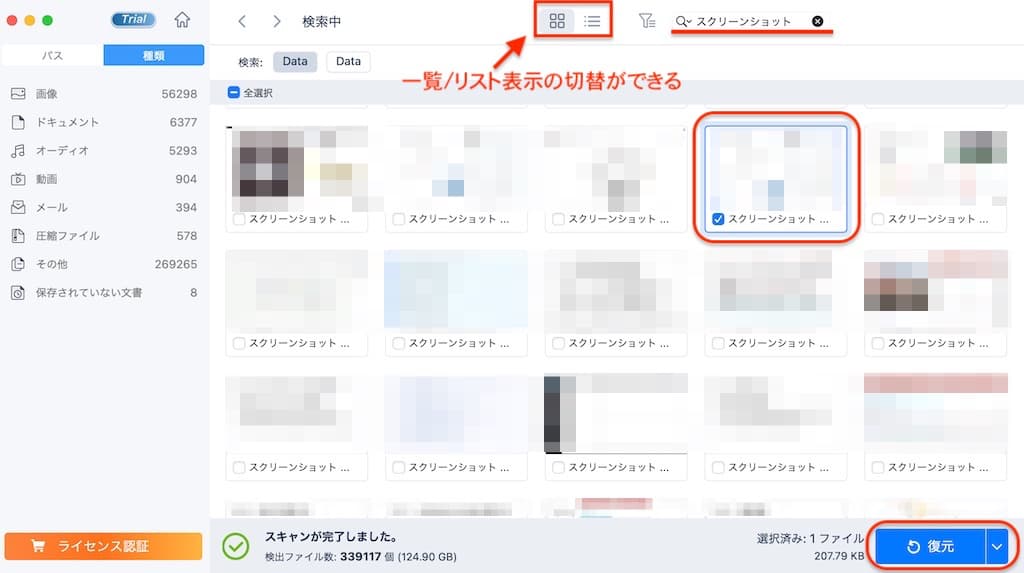
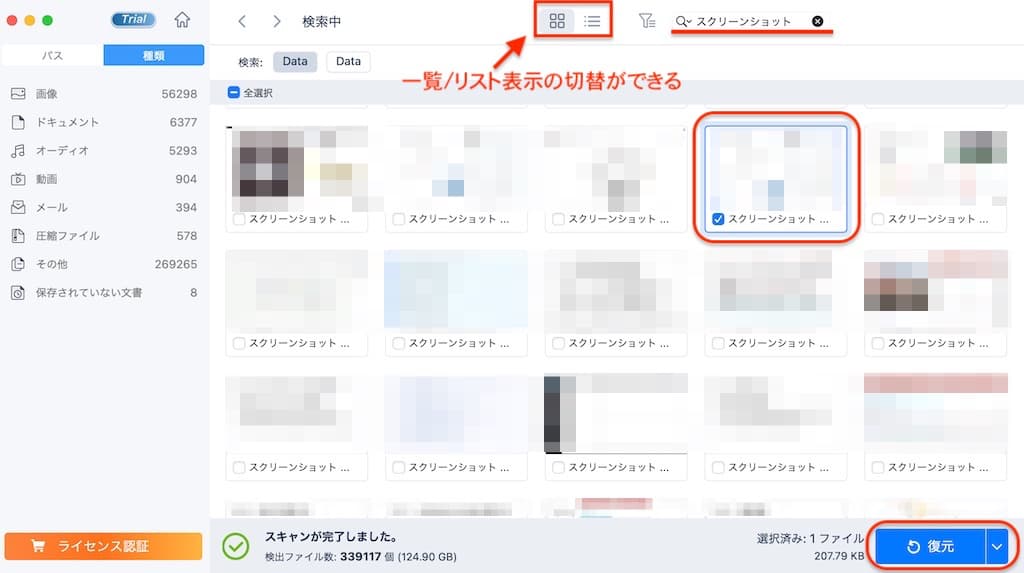
また、詳しくデータを確認したい時は、データを選んだ後に”スペース”を押すことで、プレビュー表示も可能です。
保存する場所(ローカル、クラウド)を選択すれば、データ復元の完了です!
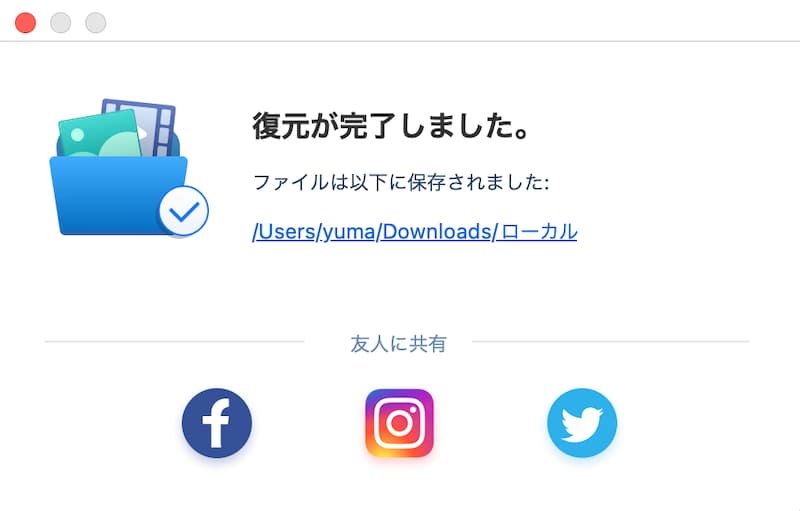
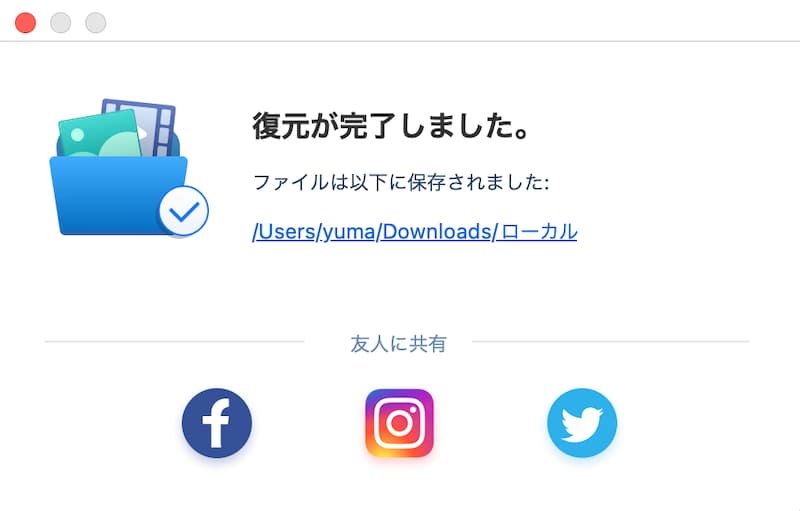
以上で、データ復元が完了です!
EaseUS Data Recovery Wizardの「メリット、デメリット」
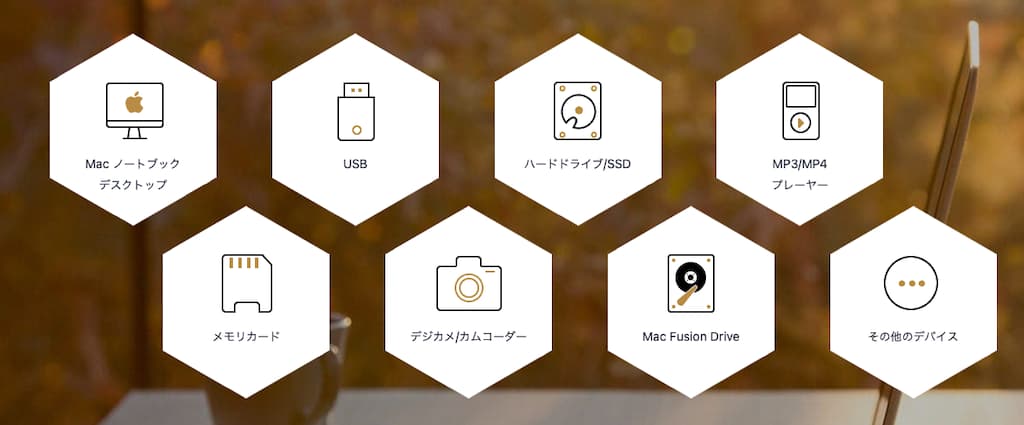
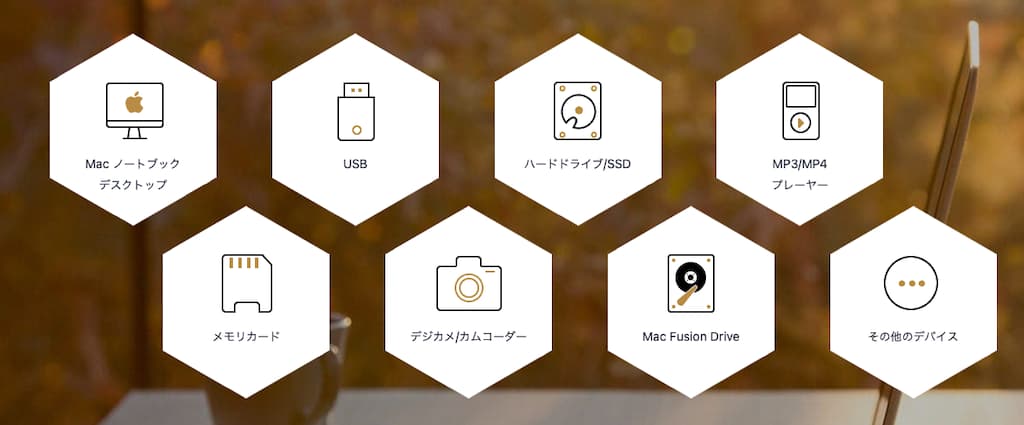
Data Recovery Wizardの一番のメリットは、パソコン初心者でもかんたん操作でデータを復元できる扱いやすさ。
数クリックで消してしまった大半のデータを復元できる“シンプルなUI”が非常に分かりやすいソフトです。







復元したいデータを一覧⇔リスト表示して、さらにプレビュー表示できるので、直感的に選びやすいです!
対して気になる点は、永久版を購入すると“約23,000円”と決して安くない価格…。
無料体験版では”2GB”まで復旧できるものの、大容量の動画やバックアップデータを復元する時は、”有料版”の購入が必須です。
とはいっても、仕事で扱う大切なデータを”2万円弱”で復旧できると考えると、コスパとしては非常に良いソフトだと思います(業者に頼むと、数万〜数十万が普通ですからね…)。
\データ復旧ソフトをチェックする/
まとめ:Mac用のデータ復旧ソフト「EaseUS Data Recovery Wizard for Mac」をレビュー|初心者でも扱いやすいデータ復元ソフト!
以上、EaseUS社のMac用データ復旧ソフト「Data Recovery Wizard for Mac」の紹介記事でした。
数あるソフトの中でも、Data Recovery Wizardは、直感的に操作できる分かりやすいUIが非常に扱いやすく、パソコン初心者の方にも優しいソフトだと感じました。
無料体験版でも、2GBまでデータの復旧・スキャン・閲覧ができますので、消してしまったデータを復元できるか確認したい人、シンプルで扱いやすいデータ復旧ソフトを探している人に特におすすめです。
気になった方は、まずは無料体験版をインストールして、復元できるデータを確認してみてはいかがでしょうか。
- 今回紹介した商品は、こちら
このWebサイトでは、Appleデバイス・ガジェット・Appレビューなどの情報を発信しています。
SNS(Twitter、Instagram)も日々更新していますので、フォローして頂けると励みになります!
最後まで読んでいただき、ありがとうございました。
- 関連記事


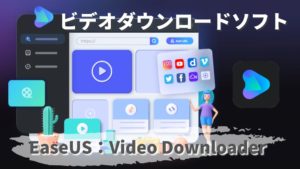
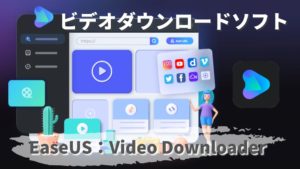
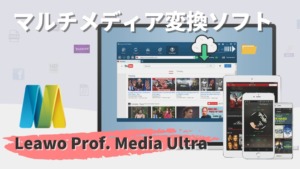
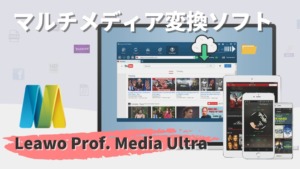










コメント